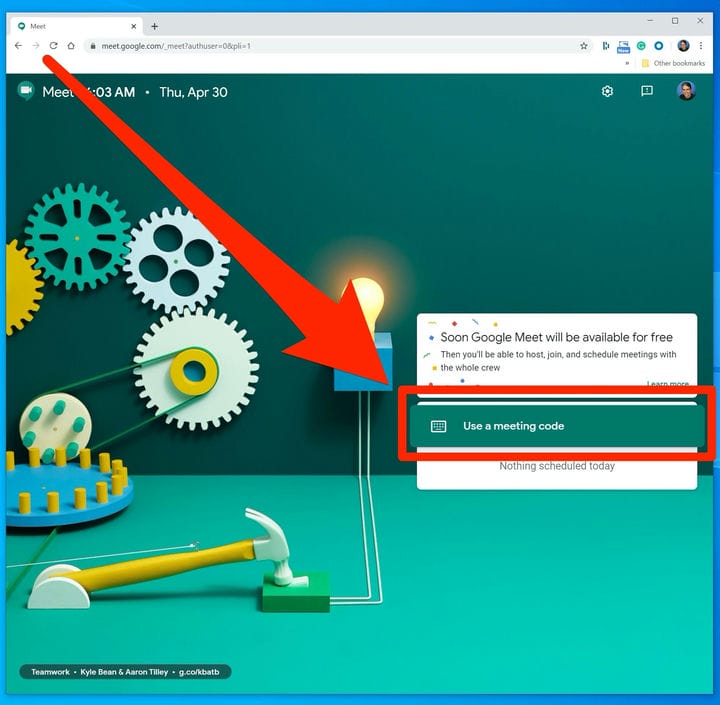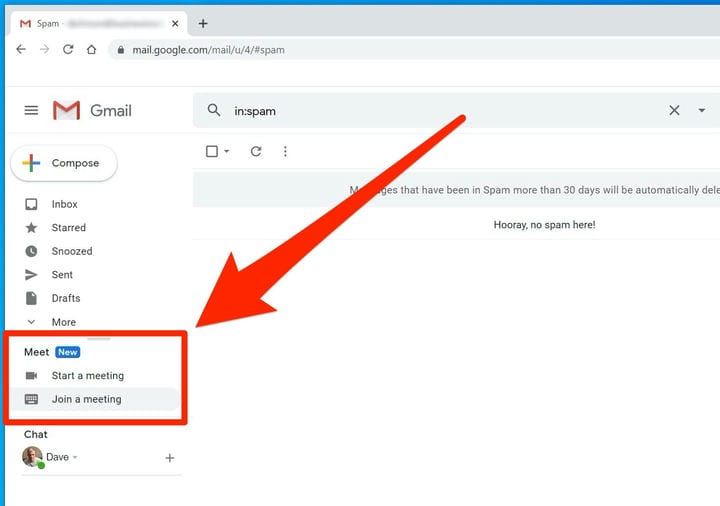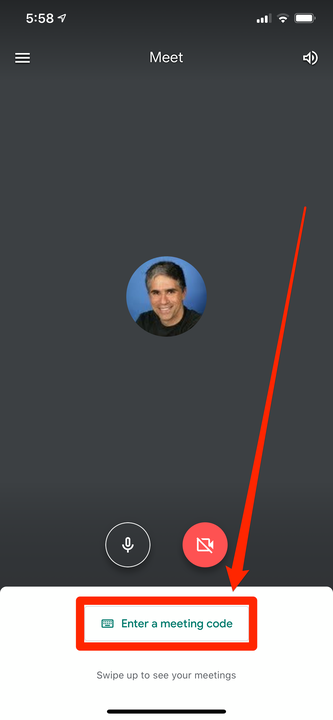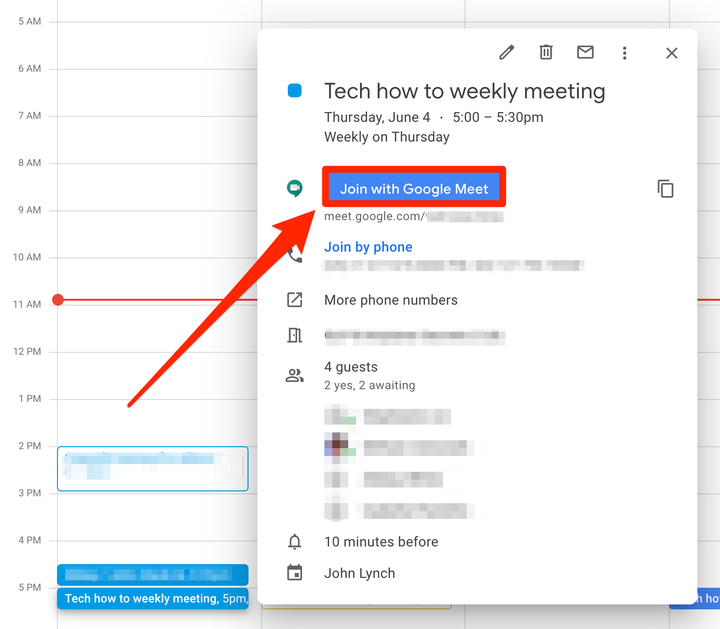Jak dołączyć do spotkania w Google Meet na 4 proste sposoby?
- Aby dołączyć do spotkania w Google Meet, musisz mieć kod zaproszenia lub bezpośredni link.
- Organizator spotkania powinien wysłać Ci kod zaproszenia lub link do Google Meet albo możesz go znaleźć w wydarzeniu w swoim Kalendarzu Google.
- Chociaż musisz mieć, każdy może dołączyć do jednego za darmo.
Google Meet to świetny program do spotkań ze znajomymi i współpracownikami przez internet. Jednak w przeciwieństwie do niektórych produktów Google, aby korzystać z większości jego funkcji, musisz zapłacić za abonament G Suite .
Jeśli jednak ktoś zaprosił Cię na spotkanie w Google Meet, nie musisz nic płacić, aby do niego dołączyć. Wszystko czego potrzebujesz to kod zaproszenia lub link.
Jeśli ktoś wysłał Ci link z zaproszeniem, wystarczy go kliknąć, a zostaniesz przeniesiony na spotkanie. Ale jeśli ktoś wysłał Ci kod, jest jeszcze kilka kroków.
Oto jak użyć kodu zaproszenia, aby dołączyć do spotkania w Google Meet.
Jak dołączyć do Google Meet ze strony Meet
Jeśli nie jesteś subskrybentem G Suite, na razie jest to najłatwiejszy sposób dołączenia do Meet na komputerze Mac lub PC.
1 Otwórz stronę internetową Google Meet.
2 Kliknij „Użyj kodu spotkania" lub, jeśli jesteś subskrybentem G Suite, „Dołącz lub rozpocznij spotkanie”.
3 W wyskakującym okienku wprowadź kod otrzymany od organizatora spotkania, a następnie kliknij „Kontynuuj”.
Każdy, kto ma konto Gmail, może zalogować się do Meet na stronie Meet.
Jak dołączyć do Google Meet z Gmaila
Jeśli jesteś subskrybentem Google G Suite, możesz dołączyć do Meet przez Gmaila na Macu lub PC.
1 Otwórz Gmaila w przeglądarce internetowej.
2 W sekcji „Meet” okienka nawigacji po lewej stronie kliknij „Dołącz do spotkania”.
Jeśli używasz G Suite, w okienku po lewej stronie zobaczysz opcje Meet.
3 W wyskakującym okienku „Mam kod spotkania” wprowadź kod otrzymany od organizatora spotkania, a następnie kliknij „Dołącz”.
Jak dołączyć do Google Meet z aplikacji mobilnej Meet
1 Uruchom aplikację Meet na iPhonie, iPadzie lub urządzeniu z Androidem.
2 U dołu ekranu stuknij opcję „Wprowadź kod spotkania”.
Możesz dołączyć do istniejącego Google Meet za pomocą aplikacji mobilnej.
3 Wprowadź kod otrzymany od organizatora spotkania, a następnie kliknij „Dołącz do spotkania”.
Jak dołączyć do spotkania w Google Meet z wydarzenia w Kalendarzu Google
Jeśli ktoś zaprosił Cię na Google Meet
za pomocą Kalendarza Google możesz łatwo dołączyć ze swojego kalendarza.
1 Otwórz Kalendarz Google na komputerze stacjonarnym
lub za pośrednictwem aplikacji mobilnej.
2 Znajdź wydarzenie, na które zostałeś zaproszony, i kliknij je lub dotknij.
3. Kliknij lub dotknij niebieskiego paska oznaczonego „Dołącz za pomocą Google Meet”, aby wejść na spotkanie.
Kliknij „Dołącz przez Google Meet”.
Na tym ekranie możesz również znaleźć adres URL spotkania oraz opcje dołączenia przez telefon.